FaceTime è una funzione di videochiamata di Apple. Fornisce un modo molto conveniente per effettuare chiamate video o audio con altri utenti iOS. Tuttavia, molti utenti si lamentano del fatto che FaceTime non si connette.
Lo sai come risolvere FaceTime non si sta connettendo?
In questo tutorial, mostreremo suggerimenti comuni e i modi migliori per risolvere questo problema con FaceTime. Basta controllare i motivi che possono causare questo errore e modi efficaci per sbarazzarsi di esso da questa pagina.
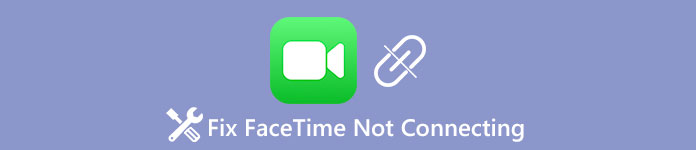
- Parte 1: FaceTime non si connette? Perché?
- Parte 2: modi comuni per risolvere FaceTime non si connette
- Parte 3: un modo definitivo per risolvere Facetime senza connettersi
Parte 1: FaceTime non si connette? Perché?
Ci sono molti fattori che potrebbero portare a FaceTime a non connettersi, come ad esempio:
- 1. Scarsa connessione Wi-Fi.
- 2. Software obsoleto o app FaceTime.
- 3. Impostazioni di configurazione errate.
- 4. Conflitto con app di terze parti.
- 5. Mancanza di spazio su iPhone.
- 6. Errori imprevisti
Secondo il nostro sondaggio, questo problema è in genere causato da errori software ma non da hardware, quindi ci concentreremo su questi aspetti durante la risoluzione dei problemi.
Parte 2: Modi comuni per risolvere FaceTime non si connette
La funzione FaceTime funziona su iPhone, iPad, iPod e Mac. Quando incontri il problema che FaceTime non si connette, segui i suggerimenti qui sotto per risolverlo semplicemente.
Tipo 1: Cellulare / Wifi
La chat video richiede una buona connessione Internet, così fa FaceTime. Assicurati che il tuo iPhone si connetta a una buona rete Wi-Fi. Oppure puoi utilizzare FaceTime tramite il piano dati cellulare su iPhone 4s o successivo e generazione di iPad 3rd o superiore.
Questa soluzione funziona anche quando FaceTime con un gruppo di contatti non funziona su iPhone.
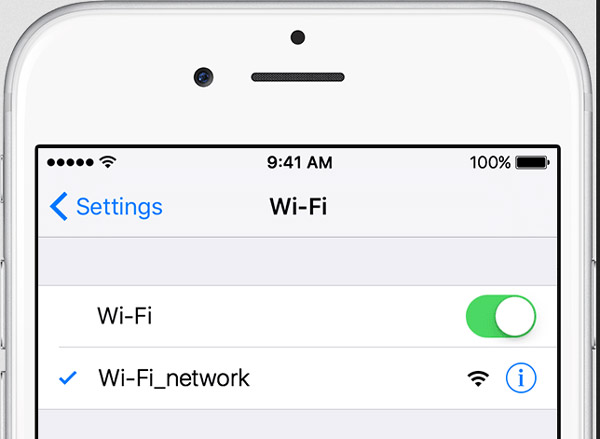
Tipo 2: Modalità aereo
Disconnetterà tutta la connessione wireless se hai attivato accidentalmente la modalità aereo. Apri il "Centro di controllo" e tocca il pulsante "Aereo" se è abilitato. Puoi provare ad attivare e disattivare la modalità aereo per confermarla.

Tipo 3: Aggiorna iOS
L'aggiornamento del software è sempre un'importante soluzione per la risoluzione dei problemi per iPhone, inclusa la correzione del problema relativo al mancato collegamento di FaceTime.
Passo 1 . Vai su "Impostazioni"> "Generali"> "Aggiornamento software" e tocca il pulsante "Scarica e installa" se c'è un nuovo aggiornamento.
Passo 2 . Segui le istruzioni su schermo per completare l'aggiornamento iOS, quindi prova nuovamente FaceTime.

Tipo 4: Riattiva FaceTime
Quando FaceTime non si connette, la riattivazione della funzione è un'altra efficace per la risoluzione dei problemi.
Passo 1 . Apri l'app "Impostazioni", puoi andare su FaceTime.
Passo 2 . Spostare l'interruttore su "OFF" e quindi farlo scorrere di nuovo su "ON".
Passo 3 . Esegui l'app FaceTime per verificare se funziona normalmente.

Tipo 5: Ripristina le impostazioni di rete
Se FaceTime non si connette permanentemente dopo la riattivazione, provare a ripristinare direttamente le impostazioni di rete.
Passo 1 . Individua "Impostazioni"> "Generali"> "Ripristina" e seleziona "Ripristina impostazioni di rete".
Passo 2 . Dopo il ripristino della rete, avvia l'app FaceTime e chatta con i tuoi amici.

Tipo 6: Resettare tutte le impostazioni
Un altro consiglio quando FaceTime non si collega è quello di ripristinare tutte le impostazioni.
Passo 1 . Esegui l'app Impostazioni iPhone, vai su "Generali"> "Ripristina" e tocca "Ripristina tutte le impostazioni".
Passo 2 . Attendi il completamento del processo e prova di nuovo FaceTime.
Parte 3: Un modo definitivo per risolvere Facetime senza connettersi
Se il problema che FaceTime non si connette persistentemente, è possibile conoscere il metodo più drastico per risolverlo in questa parte.
Way 1: Ripristino del sistema iOS
Apeaksoft iOS System Recovery è un modo semplice per risolvere vari problemi su iPhone, come FaceTime che non si connette. Ha la capacità di diagnosticare perché la funzionalità FaceTime è anormale e risolverla automaticamente. Inoltre, non danneggerà i dati esistenti sul tuo dispositivo durante la correzione dei bug.
- Risolvi vari problemi del sistema iOS con un clic, incluso FaceTime non connesso su iPhone / iPad / iPod.
- Ripristina il dispositivo iOS disabilitato in modalità di ripristino o in modalità DFU.
- Ripara l'iPhone / iPad / iPod disabilitato senza cancellare o danneggiare i dati correnti.
- Supporta tutti i dispositivi iOS, inclusi iPhone 15/14/13/12/11, ecc. iPad Pro, Air, mini 6/5/4/3/2/1 e modelli precedenti.
- Funziona bene su Windows 11/10/8/8.1/7/XP e Mac OS.
Come risolvere FaceTime senza problemi di connessione su iPhone
Passo 1 . Connetti iPhone a iOS Ripristino del sistema
Ottieni la versione giusta di iOS System Recovery installata sul tuo computer in base al sistema operativo. Collega il tuo iPhone al computer tramite il cavo Lightning e avvia lo strumento di riparazione FaceTime.

Passo 2 . Metti il tuo iPhone in modalità DFU
Nell'interfaccia home, puoi fare clic su "Avvia" per andare avanti. Premi il pulsante "Domanda" e poi segui la guida personalizzata a cui sottoporre il tuo iPhone Modalità DFU.

Passo 3 . Risolvi FaceTime in un clic
Una volta portato nella finestra Informazioni, riempila in base al modello del tuo iPhone, quindi fai clic sul pulsante "Download" per ottenere il firmware. Lo strumento di correzione FaceTime farà il suo lavoro dopo il download automatico. Ora, la tua app FaceTime dovrebbe funzionare normalmente.

Oltre a risolvere FaceTime problema di connessione, questo potente iOS System Recovery consente anche di altri errori come iPhone bloccato sul logo Apple, vari errori di iTunes come Errore 14 di iTunes, 17, 4014 e altro ancora.
Way 2: Soft reset iPhone
Riposo morbido L'iPhone potrebbe risolvere molti problemi su iPhone, come FaceTime non connesso o crash dell'applicazione.
Passo 1 . Premere il pulsante "Sospensione / Riattivazione" per un po 'finché non viene visualizzata la schermata di spegnimento.
Passo 2 . Fai scorrere l'interruttore per spegnere l'iPhone.
Passo 3 . Pochi secondi dopo, premi il pulsante "Sleep / Wake" per riaccendere il tuo iPhone. Quindi prova di nuovo FaceTime.
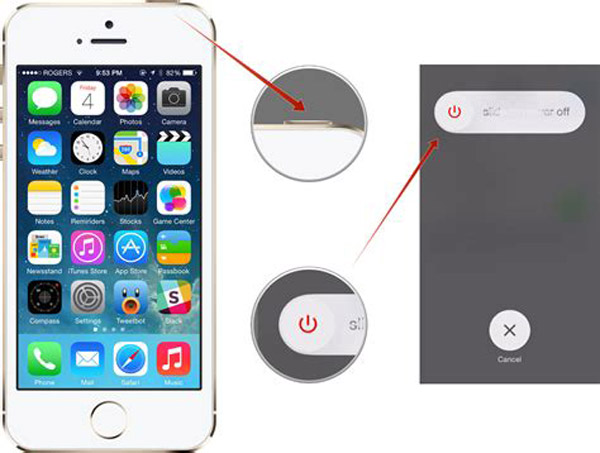
Way 3: Ripulisci iPhone
Se il tuo iPhone non ha spazio, FaceTime non può funzionare come al solito. A liberare spazio su iPhone, puoi seguire i seguenti suggerimenti:
1. Vai su "Impostazioni"> "Generali"> "Archiviazione e utilizzo di iCloud" e seleziona "Gestisci archiviazione" in Archiviazione. Qui puoi vedere quali app occupano più spazio di archiviazione. Puoi decidere di eliminare alcune app non necessarie.
2. Cancella i dati della cache in ogni app di grandi dimensioni. Vai a "Impostazioni"> "Privacy"> "Cancella dati di navigazione" e pulisci la cronologia di navigazione in Safari.
3. Elimina vecchie foto e video sul tuo iPhone.
Way 4: Ripristina l'iphone
Una soluzione drastica per risolvere FaceTime non è la connessione è per ripristinare il dispositivo tramite iTunes.
Passo 1 . Esegui prima il backup del tuo iPhone su iTunes o iCloud.
Passo 2 . Collega il dispositivo al computer tramite cavo USB e avvia iTunes.
Passo 3 . Fai clic sul pulsante "Dispositivo", vai alla scheda "Riepilogo" e premi "Ripristina iPhone" per ripristinare immediatamente iPhone.
Ora, riavvia l'app FaceTime per verificare se funziona normalmente.

Way 5: Ripristino impostazioni di fabbrica iPhone
Un altro modo per risolvere FaceTime non è la connessione è eseguire il ripristino dei dati di fabbrica su iPhone
Passo 1 . Apri l'app Impostazioni iPhone, vai su "Generali"> "Ripristina" e tocca l'opzione "Cancella tutto il contenuto e le impostazioni".
Passo 2 . Inserisci il tuo codice PIN e tocca "Cancella iPhone" nel messaggio di avviso.
Passo 3 . Al termine, il dispositivo si riavvia e puoi accedervi con la tua password.
Questa volta puoi chattare con i tuoi amici tramite FaceTime.
Come detto, la funzione di ripristino delle impostazioni di fabbrica cancella tutti i contenuti dal tuo dispositivo, inclusi file personali, foto e altro. Faresti meglio a creare un backup per il tuo iPhone prima di ripristinarlo.
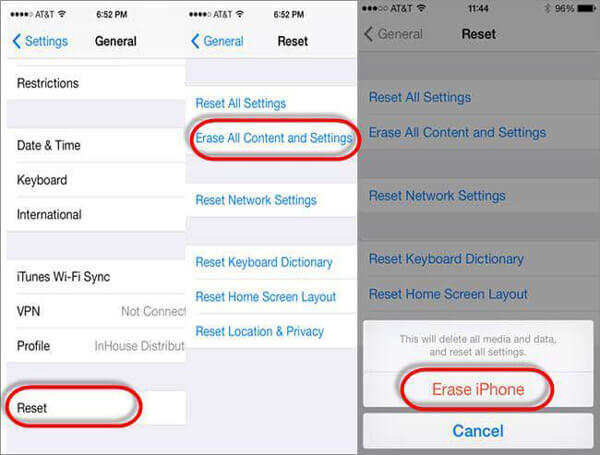
Conclusione
In questo tutorial, abbiamo parlato di cosa dovresti fare quando non si verifica FaceTime. In realtà, questo problema è più comune di quanto pensassi, ci sono molte persone che si lamentano non possono chattare con gli amici tramite FaceTime in una varietà di situazioni. Se il tuo iPhone è in grado di avviarsi in modalità DFU, ti suggeriamo di usarlo Apeaksoft iOS System Recovery, perché supporta iPhone senza perdita di fissaggio. Ci auguriamo che i suggerimenti e i suggerimenti sopra riportati siano utili.








